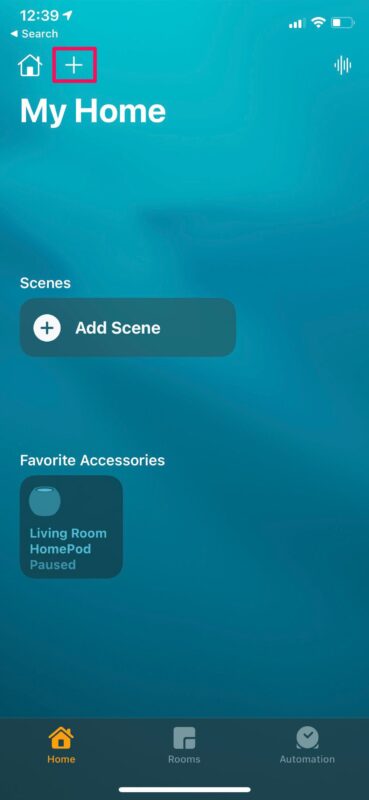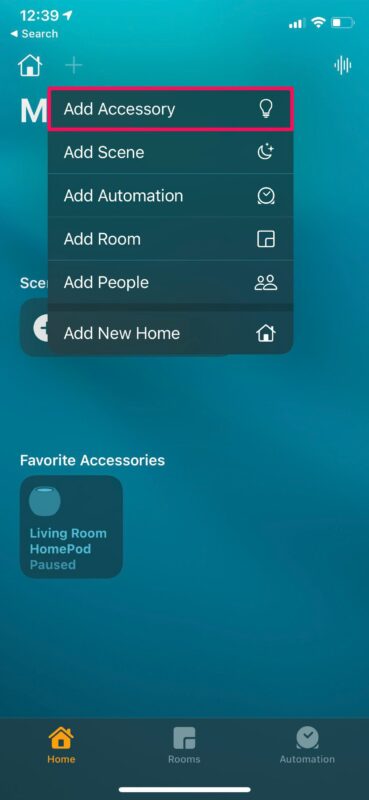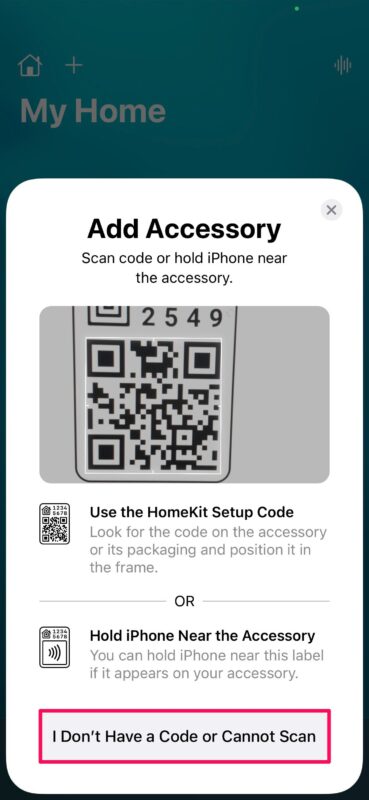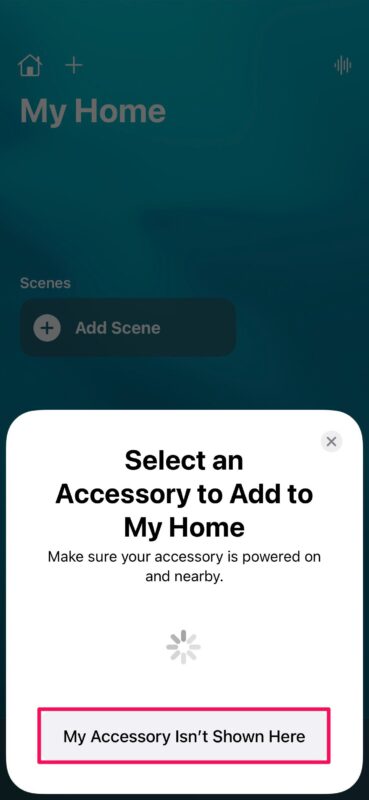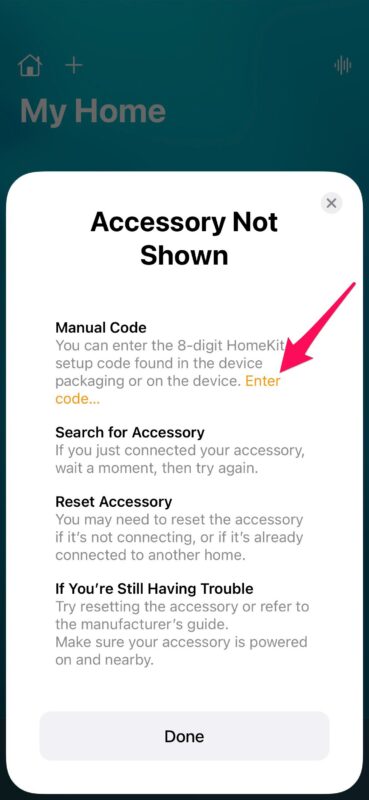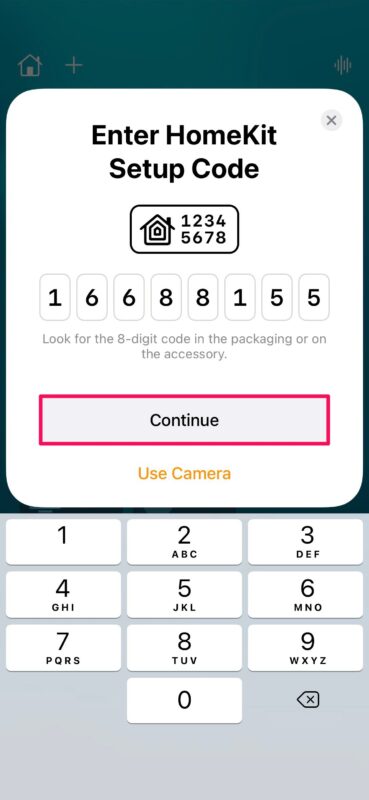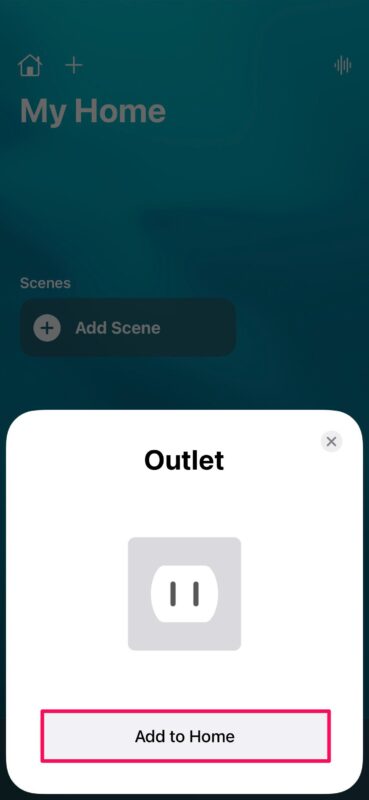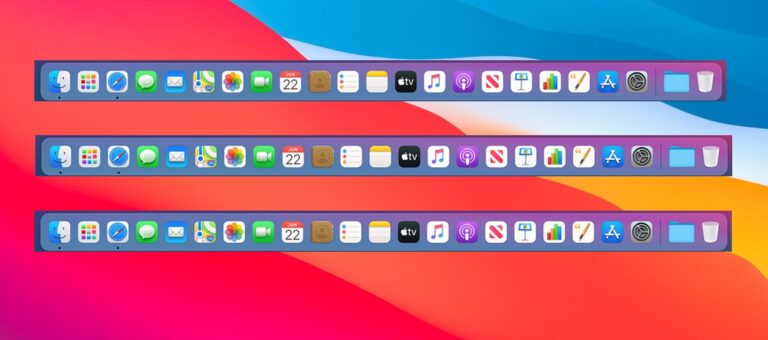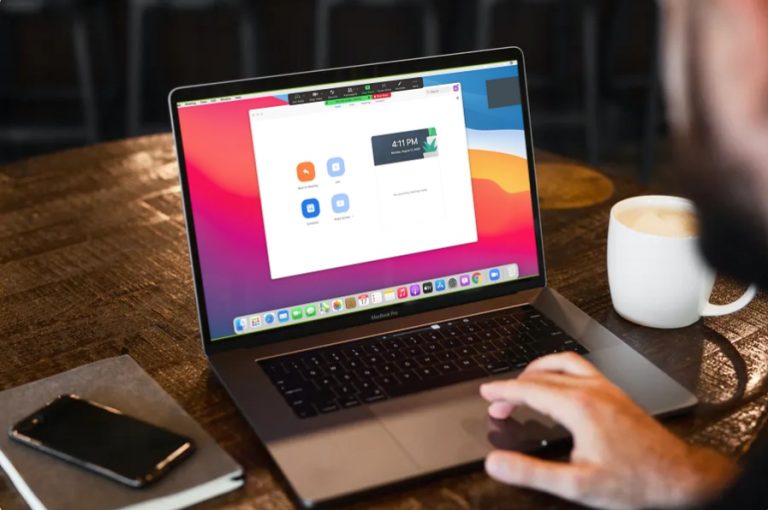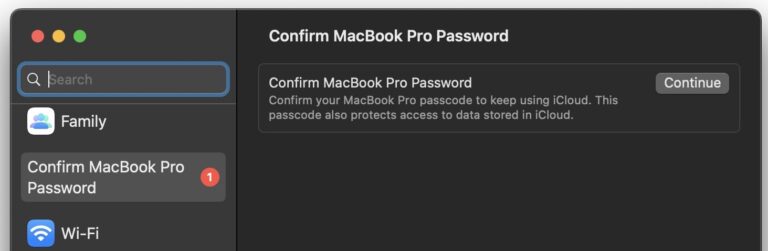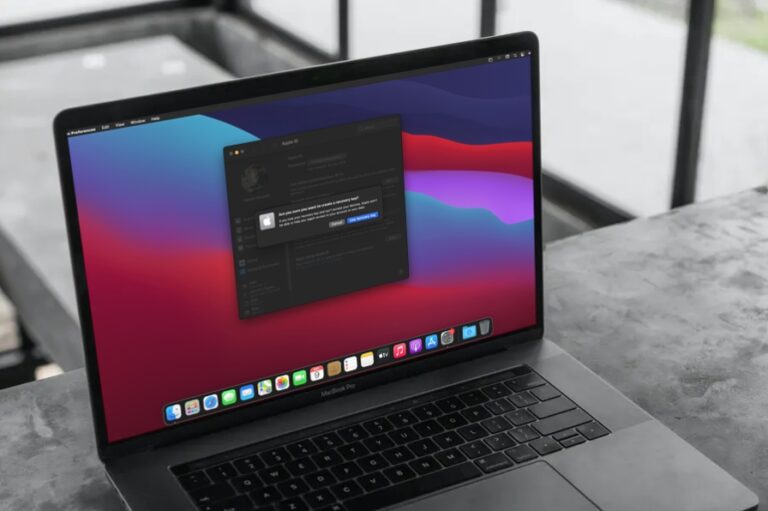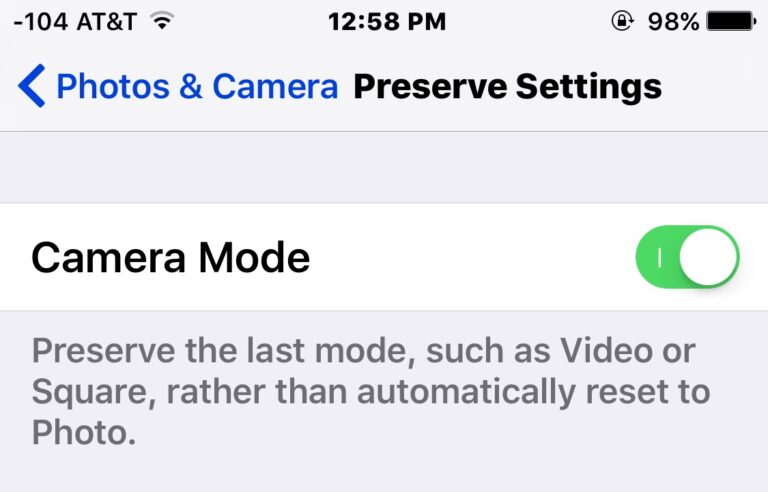Как добавить аксессуар HomeKit без QR-кода
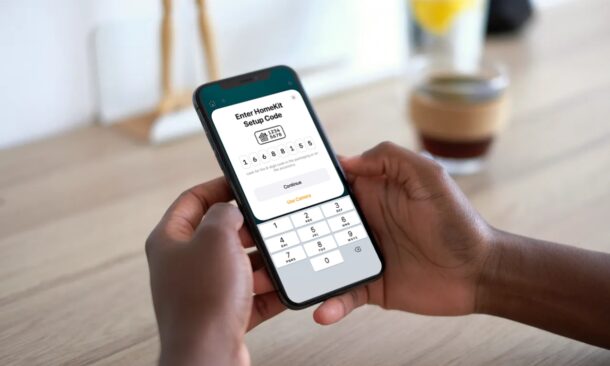
У вас возникли проблемы с настройкой нового аксессуара HomeKit с помощью приложения Home? Возможно, вам не удается отсканировать QR-код, или наклейка QR-кода продукта повреждена? К счастью, у вас есть и другие варианты настройки аксессуара, поскольку можно вручную добавлять аксессуары без использования QR-кода. Мы рассмотрим этот процесс с помощью приложения Home на iPhone, но то же самое и с приложением Home для iPad и Mac.
Большинство аксессуаров HomeKit поставляются с наклейкой с QR-кодом или наклейкой NFC либо на упаковочной коробке, либо на самом устройстве. Если у вас был опыт сканирования QR-кодов раньше, вы знаете, что они не всегда идеальны, когда дело доходит до сканирования и обнаружения, особенно если QR-код поврежден или даже отсутствует. Хорошая новость заключается в том, что Apple предоставляет пользователям альтернативный вариант настройки, и он отображается рядом с QR-кодом. Возможно, вы заметили некоторые цифры рядом с QR-кодом, и это именно то, что вам нужно будет использовать, если у вас когда-нибудь возникнут проблемы.
Программы для Windows, мобильные приложения, игры - ВСЁ БЕСПЛАТНО, в нашем закрытом телеграмм канале - Подписывайтесь:)
Пытаетесь понять, что вам нужно делать с кодом? Не удивляйтесь, мы рассмотрим шаги, чтобы вы могли добавить аксессуар HomeKit напрямую, без необходимости использовать процесс сканирования QR-кода.
Как добавить аксессуар в приложение Home вручную на iPhone, iPad, Mac без использования QR-кода
Как правило, вы можете сканировать QR-код с помощью приложения камеры вашего iPhone, и вы получите ссылку, чтобы добавить его в свой дом. Добавление аксессуара вручную требует немного другого подхода. Вот что вам нужно сделать:
- Сначала запустите приложение Home на своем iPhone или iPad.

- Вы можете добавить новый аксессуар из раздела «Комнаты» или раздела «Дом» приложения, нажав значок «+» вверху.

- Затем выберите «Добавить аксессуар» в появившемся контекстном меню.

- Теперь нажмите «У меня нет кода или я не могу сканировать», так как ваш сканер просто не работает по какой-то причине.

- Приложение Home теперь попытается найти устройство, если оно включено и находится поблизости. Однако, если это не удается, вы можете нажать на «Мой аксессуар здесь не показан».

- Приложение Home теперь покажет, какие у вас есть еще варианты. Первый из перечисленных здесь методов – это ручной код. Просто нажмите на выделенный желтый текст с надписью «Введите код», чтобы начать.

- Теперь возьмите код аксессуара или его упаковки и введите его. Нажмите «Продолжить».

- Приложение Home теперь определит и покажет, что это за аксессуар. Нажмите «Добавить на главную», чтобы завершить настройку.

Вот как вы соединяете свой новый аксессуар HomeKit с приложением Home без QR-кода или метки NFC.
Отныне всякий раз, когда вы сталкиваетесь с проблемами при настройке нового устройства или аксессуара HomeKit, вы можете использовать ручной метод, чтобы добавить его в приложение Home. Не забывайте, что ваш аксессуар должен быть включен и находиться поблизости. Что касается аксессуаров, для которых требуется мост, убедитесь, что мост включен.
Если у вас по-прежнему возникают проблемы с сопряжением аксессуара HomeKit, эти советы могут оказаться полезными, и вам может потребоваться сначала сбросить его, прежде чем вы сможете подключить его, особенно если он ранее был подключен к другой домашней сети. Иногда это может быть необходимо, если вы купили подержанный или подержанный аксессуар. При этом, пока у вас есть 8-значный код и аксессуар включен, у вас не должно возникнуть проблем с его подключением.
Удалось ли вам без проблем настроить свой новый аксессуар и добавить его в домашнюю сеть? Был ли поврежден QR-код на упаковочной коробке? Или ваша камера запотела, чтобы правильно сканировать код? Что вы думаете о HomeKit? Поделитесь своим личным опытом и не забудьте оставить свой ценный отзыв в разделе комментариев ниже.
Программы для Windows, мобильные приложения, игры - ВСЁ БЕСПЛАТНО, в нашем закрытом телеграмм канале - Подписывайтесь:)